証明写真作成の使い方
(1) 有料機能ページからボタンを押して進みます。
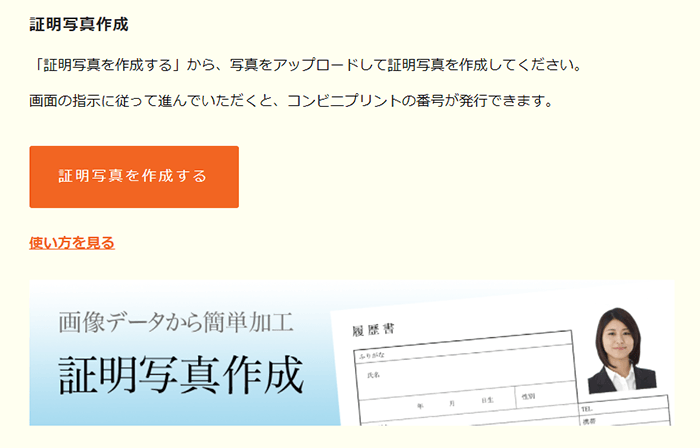
(2) 「ファイルを選択」から写真を選択します。証明写真のサイズを選択して「次へ」を押します。
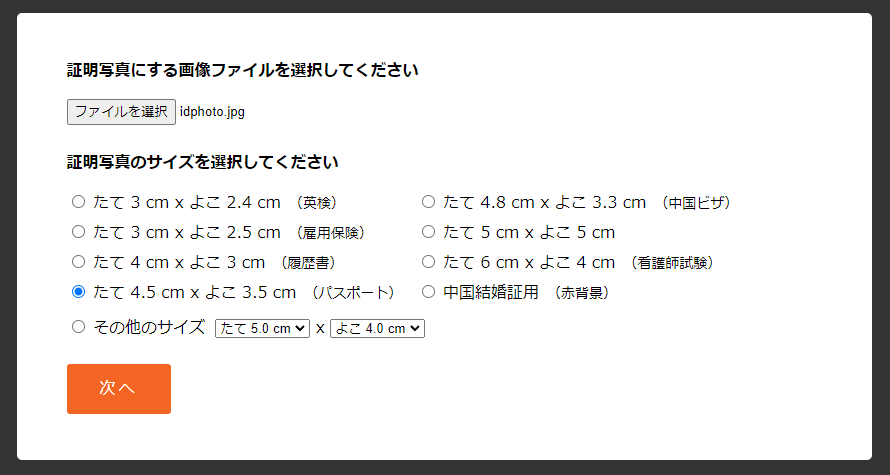
(3) 顔の位置を調整して「証明写真を作成する」を押します。
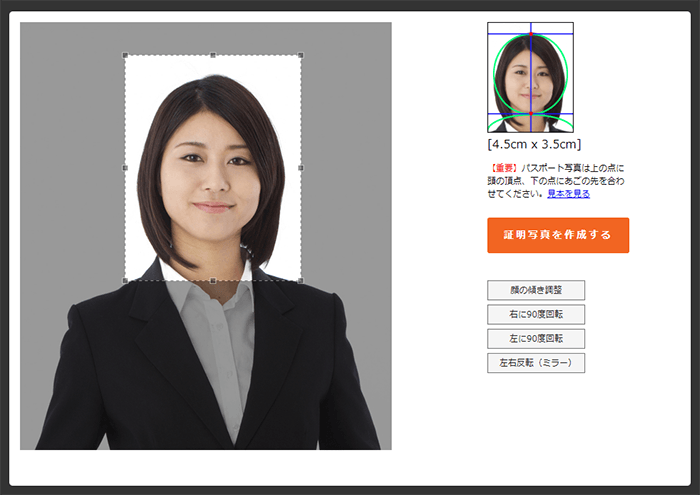
(4) 「コンビニプリントの番号を発行」を押して進みます。
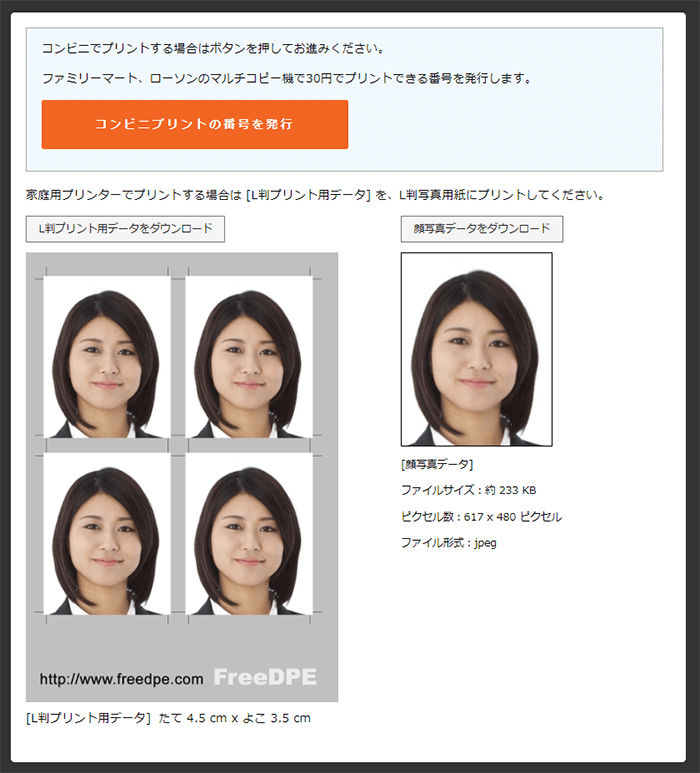
(5) 利用規約を確認して、よろしければ「同意する」を押します。
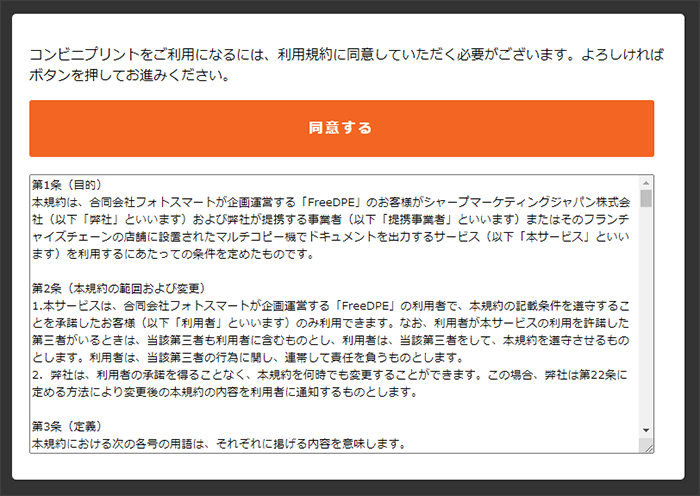
(6) 「ネットワークプリントに画像を登録する」を押します。
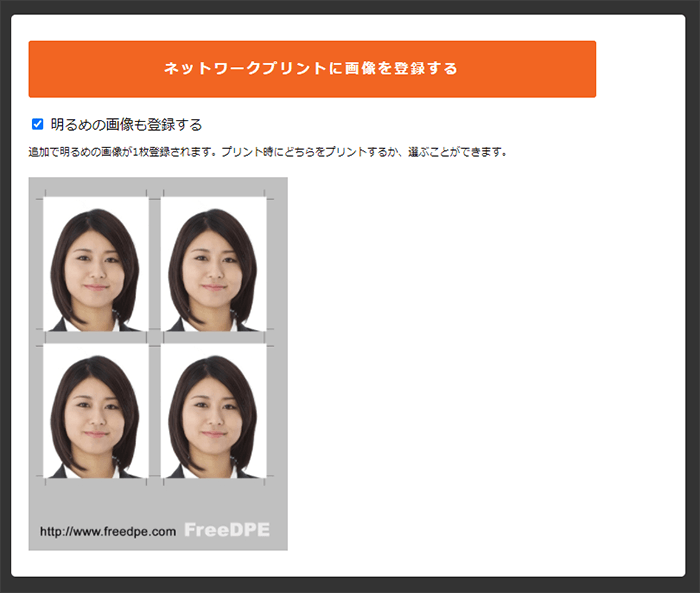
(7) ユーザー番号が発行されます。
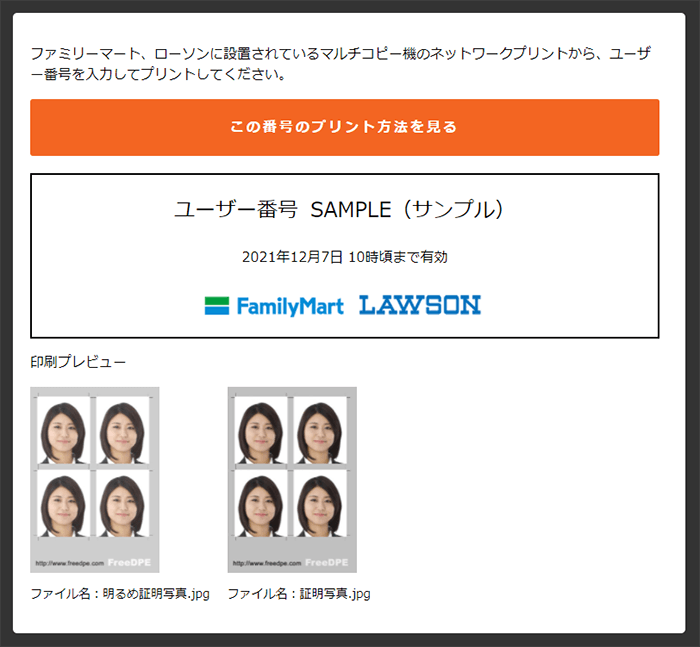
(8) ファミリーマート、ローソンのマルチコピー機から、ユーザー番号を入力して証明写真をプリントします。
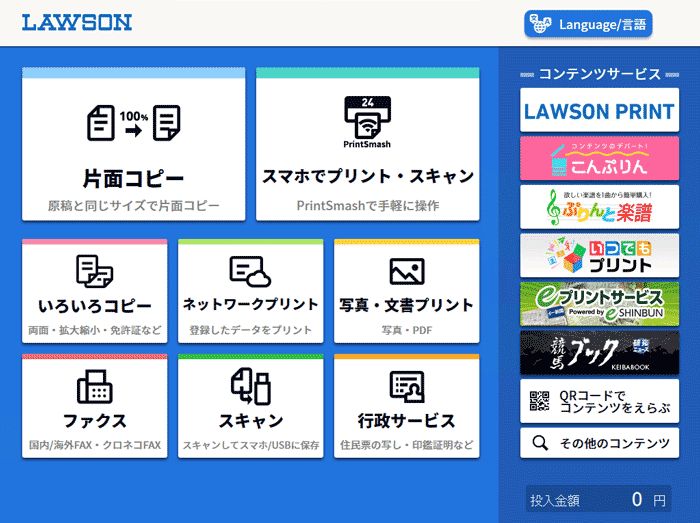
(9) L判サイズの写真用紙に、証明写真がプリントされます。
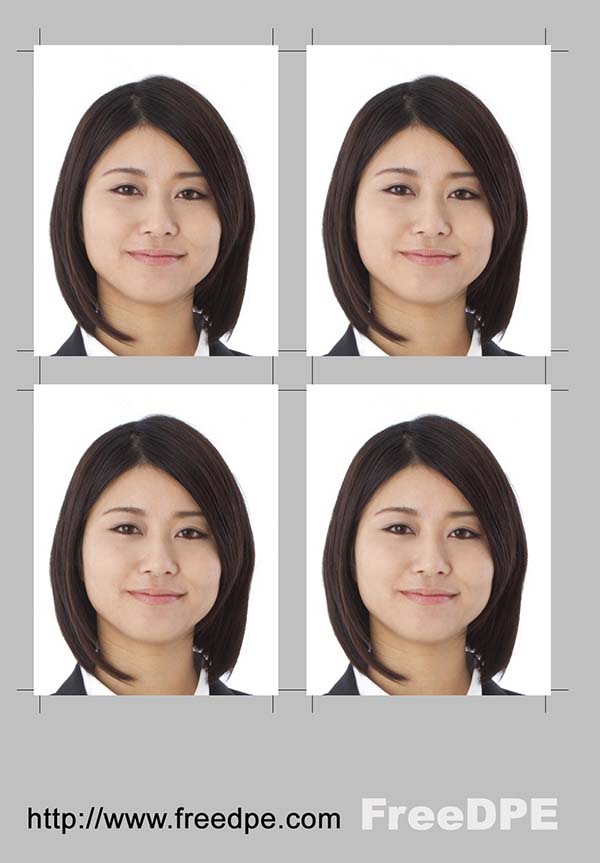
証明写真の完成です。
パスポート写真は申請窓口で専用の機械で切ってもらえます。ハサミで切らずにシートのまま提出ください。